Bootstrap每天必学之轮播(Carousel)插件
人气:0Bootstrap 轮播插件是一种灵活的响应式的向站点添加滑块的方式。除此之外,内容也是足够灵活的,可以是图像、内嵌框架、视频或者其他您想要放置的任何类型的内容。
如果您想要单独引用该插件的功能,那么您需要引用 carousel.js。或者,正如 Bootstrap 插件概览 一章中所提到,您可以引用 bootstrap.js 或压缩版的 bootstrap.min.js。
一、实例
下面是一个简单的幻灯片,使用 Bootstrap 轮播(Carousel)插件显示了一个循环播放元素的通用组件。为了实现轮播,您只需要添加带有该标记的代码即可。不需要使用 data 属性,只需要简单的基于 class 的开发即可。
<!DOCTYPE html> <html> <head> <title>Bootstrap 实例 - 简单的轮播(Carousel)插件</title> <link href="/bootstrap/css/bootstrap.min.css" rel="stylesheet"> <script src="/scripts/jquery.min.js"></script> <script src="/bootstrap/js/bootstrap.min.js"></script> </head> <body> <div id="myCarousel" class="carousel slide"> <!-- 轮播(Carousel)指标 --> <ol class="carousel-indicators"> <li data-target="#myCarousel" data-slide-to="0" class="active"></li> <li data-target="#myCarousel" data-slide-to="1"></li> <li data-target="#myCarousel" data-slide-to="2"></li> </ol> <!-- 轮播(Carousel)项目 --> <div class="carousel-inner"> <div class="item active"> <img src="/media/uploads/2014/07/slide1.png" alt="First slide"> </div> <div class="item"> <img src="/media/uploads/2014/07/slide2.png" alt="Second slide"> </div> <div class="item"> <img src="/media/uploads/2014/07/slide3.png" alt="Third slide"> </div> </div> <!-- 轮播(Carousel)导航 --> <a class="carousel-control left" href="#myCarousel" data-slide="prev">‹</a> <a class="carousel-control right" href="#myCarousel" data-slide="next">›</a> </div> </body> </html>
结果如下所示:
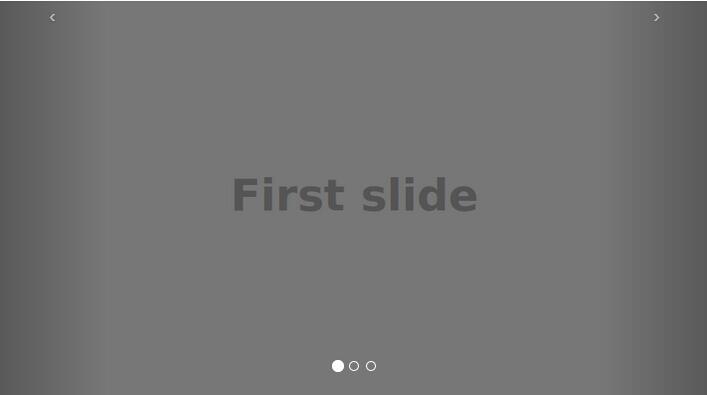
简单的轮播(Carousel)插件
二、可选的标题
您可以通过 .item 内的 .carousel-caption 元素向幻灯片添加标题。只需要在该处放置任何可选的 HTML 即可,它会自动对齐并格式化。下面的实例演示了这点:
<!DOCTYPE html> <html> <head> <title>Bootstrap 实例 - 轮播(Carousel)插件的标题</title> <link href="/bootstrap/css/bootstrap.min.css" rel="stylesheet"> <script src="/scripts/jquery.min.js"></script> <script src="/bootstrap/js/bootstrap.min.js"></script> </head> <body> <div id="myCarousel" class="carousel slide"> <!-- 轮播(Carousel)指标 --> <ol class="carousel-indicators"> <li data-target="#myCarousel" data-slide-to="0" class="active"></li> <li data-target="#myCarousel" data-slide-to="1"></li> <li data-target="#myCarousel" data-slide-to="2"></li> </ol> <!-- 轮播(Carousel)项目 --> <div class="carousel-inner"> <div class="item active"> <img src="/media/uploads/2014/07/slide1.png" alt="First slide"> <div class="carousel-caption">标题 1</div> </div> <div class="item"> <img src="/media/uploads/2014/07/slide2.png" alt="Second slide"> <div class="carousel-caption">标题 2</div> </div> <div class="item"> <img src="/media/uploads/2014/07/slide3.png" alt="Third slide"> <div class="carousel-caption">标题 3</div> </div> </div> <!-- 轮播(Carousel)导航 --> <a class="carousel-control left" href="#myCarousel" data-slide="prev">‹</a> <a class="carousel-control right" href="#myCarousel" data-slide="next">›</a> </div> </body> </html>
结果如下所示:
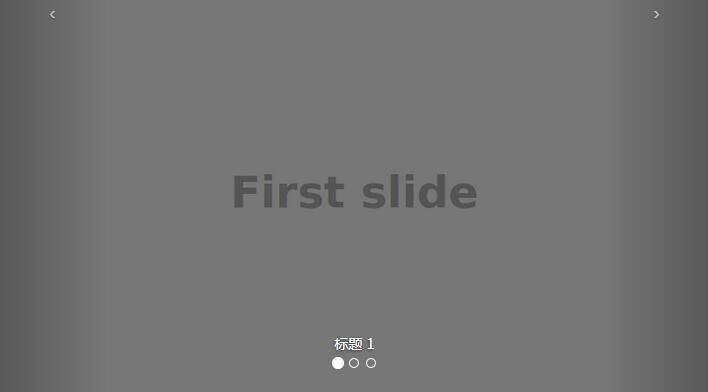
轮播(Carousel)插件的标题
三、用法
通过 data 属性:使用 data 属性可以很容易控制轮播(Carousel)的位置。
属性 data-slide 接受关键字 prev 或 next,用来改变幻灯片相对于当前位置的位置。
使用 data-slide-to 来向轮播床底一个原始滑动索引,data-slide-to="2" 将把滑块移动到一个特定的索引,索引从 0 开始计数。
data-ride="carousel" 属性用于标记轮播在页面加载时就开始动画播放。
通过 JavaScript:轮播(Carousel)可通过 JavaScript 手动调用,如下所示:
$('.carousel').carousel()
四、选项
有一些选项是通过 data 属性或 JavaScript 来传递的。下表列出了这些选项:
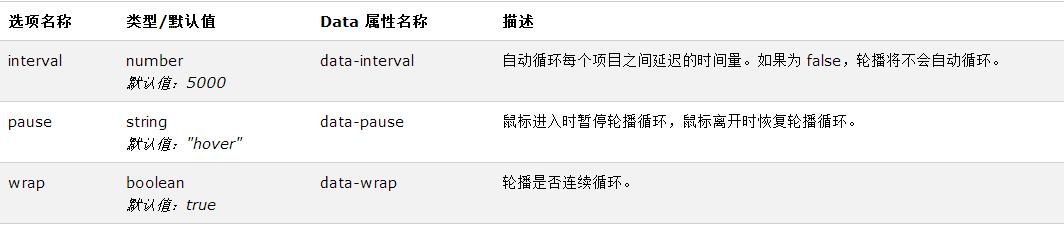
五、方法
下面是一些轮播(Carousel)插件中有用的方法:

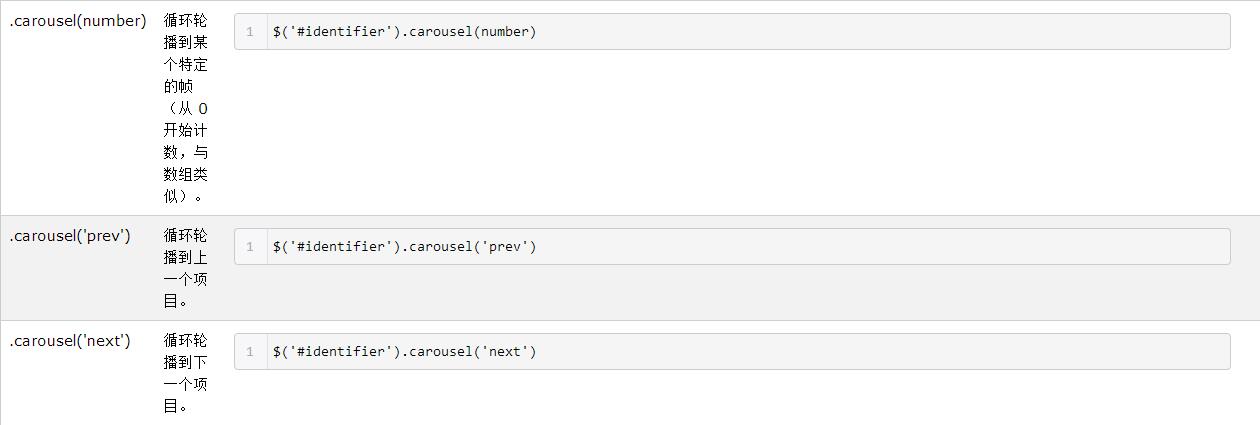
六、实例
下面的实例演示了方法的用法:
<!DOCTYPE html>
<html>
<head>
<title>Bootstrap 实例 - 轮播(Carousel)插件方法</title>
<link href="/bootstrap/css/bootstrap.min.css" rel="stylesheet">
<script src="/scripts/jquery.min.js"></script>
<script src="/bootstrap/js/bootstrap.min.js"></script>
</head>
<body>
<div id="myCarousel" class="carousel slide">
<!-- 轮播(Carousel)指标 -->
<ol class="carousel-indicators">
<li data-target="#myCarousel" data-slide-to="0"
class="active"></li>
<li data-target="#myCarousel" data-slide-to="1"></li>
<li data-target="#myCarousel" data-slide-to="2"></li>
</ol>
<!-- 轮播(Carousel)项目 -->
<div class="carousel-inner">
<div class="item active">
<img src="/media/uploads/2014/07/slide1.png" alt="First slide">
</div>
<div class="item">
<img src="/media/uploads/2014/07/slide2.png" alt="Second slide">
</div>
<div class="item">
<img src="/media/uploads/2014/07/slide3.png" alt="Third slide">
</div>
</div>
<!-- 轮播(Carousel)导航 -->
<a class="carousel-control left" href="#myCarousel"
data-slide="prev">‹</a>
<a class="carousel-control right" href="#myCarousel"
data-slide="next">›</a>
<!-- 控制按钮 -->
<div style="text-align:center;">
<input type="button" class="btn start-slide" value="Start">
<input type="button" class="btn pause-slide" value="Pause">
<input type="button" class="btn prev-slide" value="Previous Slide">
<input type="button" class="btn next-slide" value="Next Slide">
<input type="button" class="btn slide-one" value="Slide 1">
<input type="button" class="btn slide-two" value="Slide 2">
<input type="button" class="btn slide-three" value="Slide 3">
</div>
</div>
<script>
$(function(){
// 初始化轮播
$(".start-slide").click(function(){
$("#myCarousel").carousel('cycle');
});
// 停止轮播
$(".pause-slide").click(function(){
$("#myCarousel").carousel('pause');
});
// 循环轮播到上一个项目
$(".prev-slide").click(function(){
$("#myCarousel").carousel('prev');
});
// 循环轮播到下一个项目
$(".next-slide").click(function(){
$("#myCarousel").carousel('next');
});
// 循环轮播到某个特定的帧
$(".slide-one").click(function(){
$("#myCarousel").carousel(0);
});
$(".slide-two").click(function(){
$("#myCarousel").carousel(1);
});
$(".slide-three").click(function(){
$("#myCarousel").carousel(2);
});
});
</script>
</body>
</html>
结果如下所示:
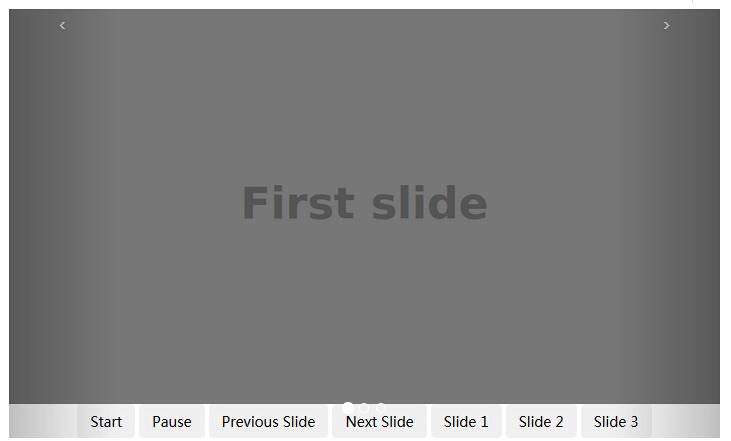
轮播(Carousel)插件方法
七、事件
下表列出了轮播(Carousel)插件中要用到的事件。这些事件可在函数中当钩子使用。
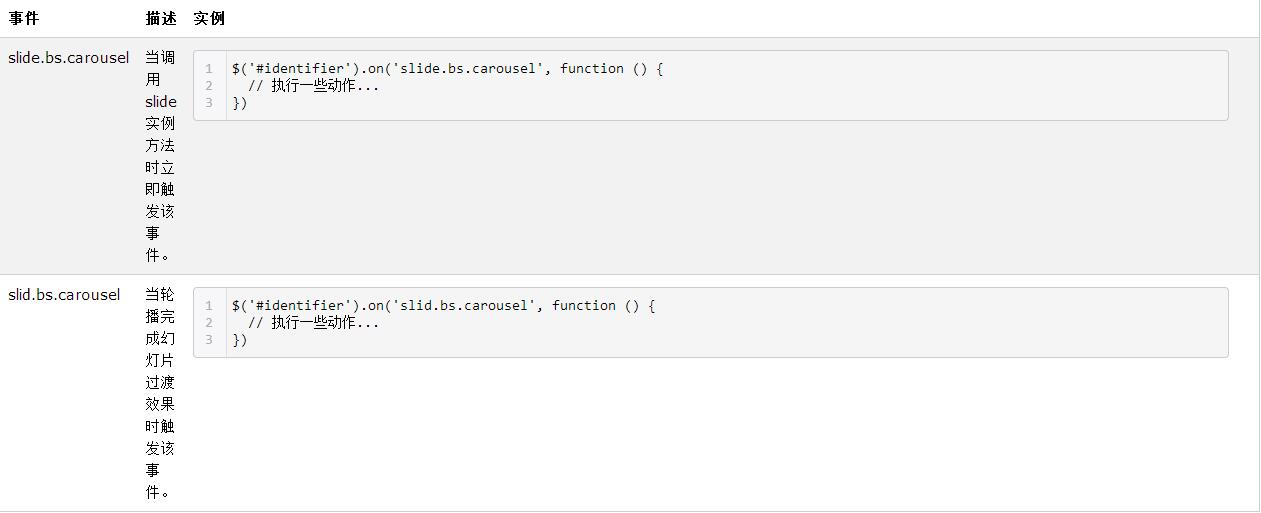
实例
下面的实例演示了事件的用法:
<!DOCTYPE html>
<html>
<head>
<title>Bootstrap 实例 - 轮播(Carousel)插件事件</title>
<link href="/bootstrap/css/bootstrap.min.css" rel="stylesheet">
<script src="/scripts/jquery.min.js"></script>
<script src="/bootstrap/js/bootstrap.min.js"></script>
</head>
<body>
<div id="myCarousel" class="carousel slide">
<!-- 轮播(Carousel)指标 -->
<ol class="carousel-indicators">
<li data-target="#myCarousel" data-slide-to="0"
class="active"></li>
<li data-target="#myCarousel" data-slide-to="1"></li>
<li data-target="#myCarousel" data-slide-to="2"></li>
</ol>
<!-- 轮播(Carousel)项目 -->
<div class="carousel-inner">
<div class="item active">
<img src="/media/uploads/2014/07/slide1.png" alt="First slide">
</div>
<div class="item">
<img src="/media/uploads/2014/07/slide2.png" alt="Second slide">
</div>
<div class="item">
<img src="/media/uploads/2014/07/slide3.png" alt="Third slide">
</div>
</div>
<!-- 轮播(Carousel)导航 -->
<a class="carousel-control left" href="#myCarousel"
data-slide="prev">‹</a>
<a class="carousel-control right" href="#myCarousel"
data-slide="next">›</a>
</div>
<script>
$(function(){
$('#myCarousel').on('slide.bs.carousel', function () {
alert("当调用 slide 实例方法时立即触发该事件。");
});
});
</script>
</body>
</html>
结果如下所示:
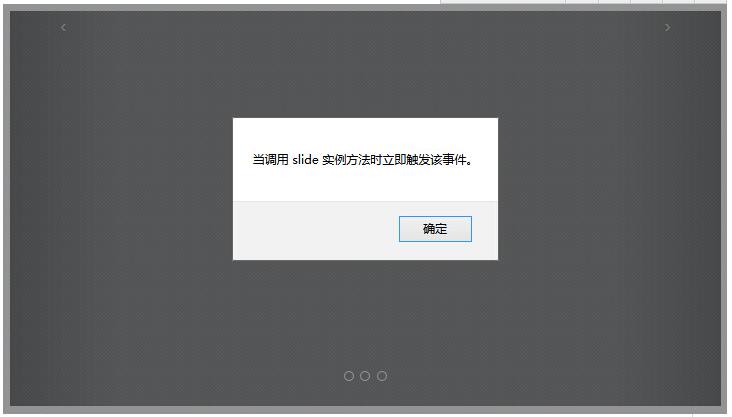
轮播(Carousel)插件事件
根据上面的教程自己制作的实例:
轮播插件就是将几张同等大小的大图,按照顺序依次播放。
//基本实例。 <div id="myCarousel" class="carousel slide"> <ol class="carousel-indicators"> <li data-target="#myCarousel" data-slide-to="0" class="active"></li> <li data-target="#myCarousel" data-slide-to="1"></li> <li data-target="#myCarousel" data-slide-to="2"></li> </ol> <div class="carousel-inner"> <div class="item active"> <img src="img/slide1.png" alt="第一张"> </div> <div class="item"> <img src="img/slide2.png" alt="第二张"> </div> <div class="item"> <img src="img/slide3.png" alt="第三张"> </div> </div> <a href="#myCarousel" data-slide="prev" class="carousel-controlleft">‹</a> <a href="#myCarousel" data-slide="next" class="carousel-controlright">›</a> </div>
data 属性解释:
1.data-slide 接受关键字 prev 或 next,用来改变幻灯片相对于当前位置的位置;
2.data-slide-to 来向轮播底部创建一个原始滑动索引, data-slide-to="2"将把滑动块移动到一个特定的索引,索引从 0 开始计数。
3.data-ride="carousel"属性用户标记轮播在页面加载时开始动画播放。
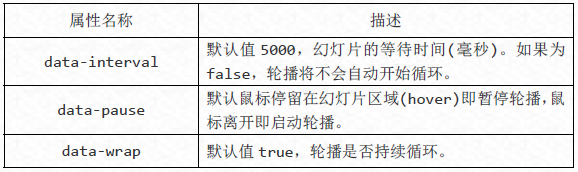
如果在 JavaScript 调用就直接使用键值对方法,并去掉 data-;
//设置自定义属性
$('#myCarousel').carousel({
//设置自动播放/2 秒
interval : 2000,
//设置暂停按钮的事件
pause : 'hover',
//只播一次
wrap : false,
});
轮播插件还提供了一些方法,如下:
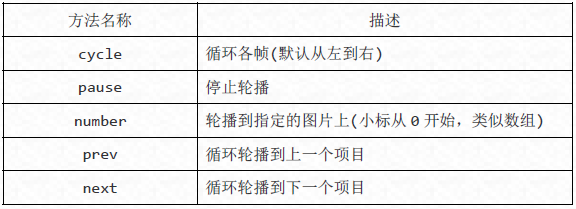
//点击按钮执行
$('button').on('click', function() {
//点击后,自动播放
$('#myCarousel').carousel('cycle');
//其他雷同
});

事件
$('#myCarousel').on('slide.bs.carousel', function() {
alert('当调用 slide 实例方式时立即触发');
});
$('#myCarousel').on('slid.bs.carousel', function() {
alert('当轮播完成一个幻灯片触发');
});
更多内容可以参考:Bootstrap学习教程
以上就是本文的全部内容,希望对大家学习Bootstrap轮播(Carousel)插件有所帮助。
加载全部内容